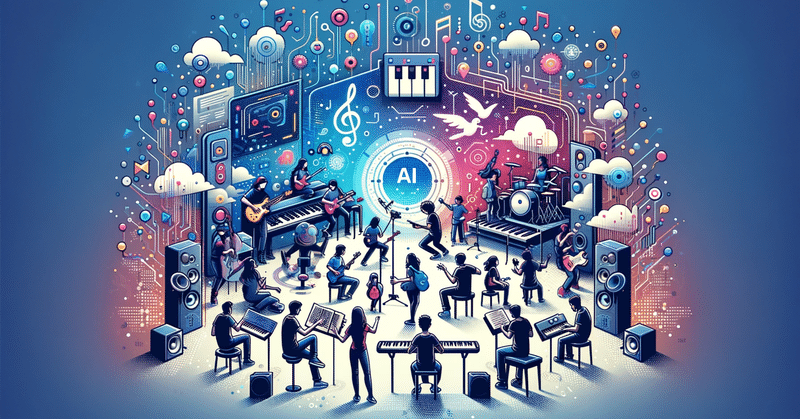
GPT+Sunoで音楽づくり
いつも見ているWeb職TVのYoutubeでSunoの紹介をしていて、すごくおもしろかったので自分でも使ってみました。
使ってみるといくつかコツが必要だったので、その辺を共有したいと思います。
作詞
まずは作詞をGPT先生にお願いします。
ポイントは、作詞の文字数と、曲のセクションマーク。
Sunoが1分程度しか音楽を作ってくれないので、あまり長くならないよう8行までにしています。
また、セクション区切りはかっこ[]で囲むのがルール。[]で囲むとSunoが”メタタグ”というものとして認識するので、そこは歌詞になりません。
以下の要領で作詞してください。
伝えたいメッセージ: """
* 2024年の新年を祝う気持ち
* ワクワクすることが待っている期待感
* みんなが幸せになってくれますように
* 人が人をいたわる社会になりますように
"""
制約条件: """
* 歌詞は8行まで。
* VerseとChorusのみで作成。
"""
曲のセクションルール: """
- [Intro]
- [Verse]
- [Chorus]
- [Bridge]
- [Outro]
"""
すると、以下のような作詞をしてくれました。
[Verse]
新しい年が開け、夢が始まる
希望の光が、心を照らす
一緒に歩む、この道の先に
未来への扉、今、開くんだ
[Chorus]
2024年の幕開けに
ワクワクする未来が待っている
幸せな瞬間、分かち合おう
人と人、手を取り合って進もう
作詞の微調整
イントロと締めを自分で付け足しました。イメージは、『ギターでイントロが始まって、英語でかっこよく「ハッピーニューイヤー2024」、締めはピアノでしっぽりと』です。
また、漢字だとSunoが発音をミスることがあるので、危なそうなところはひらがなにします。
[Intro]
[guitar]
A happy new near 2024
[Verse]
新しいとしがあけ、夢が始まる
希望の光が、心を照らす
一緒に歩む、この道の先に
未来への扉、今、開くんだ
[Chorus]
2024年の幕開けだ!
ワクワクする未来が待っている
幸せな瞬間、分かち合おう
人と人、手を取り合って進もう
[Outro]
よいとしでありますように
[piano]
Sunoで作曲
それではSunoで作曲です。どこかのタイミング(Create だったか?)でサインインを求められるので、Google Account等でログインしてください。無料で50クレジット(10曲分)もらえます。
https://www.suno.ai/ のトップページ右上にある「Make a song」ボタンを押して、サイドバーにある「Create」をクリック。
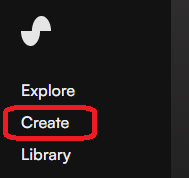
出てきた画面の上のボタンを押して、 Custom Mode にします。
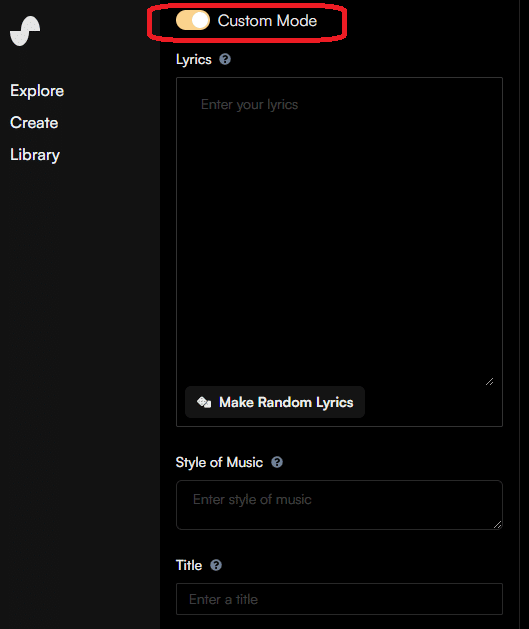
Lyricsに歌詞を、Style of Musicに曲の好みを入れます。
Lyrics(歌詞)
上記の微調整済み歌詞をまるっと貼り付けます。
Metatags
歌詞の中に[]カッコで囲っていろいろと指示を出せるみたいです。
以下のリンクにいろいろなメタタグが掲載されています。が、この使い方が分からん。。という状態なのですが、一応参考までにリンク貼っておきます。
Style of Music
ここに曲の好みを入れます。ちなみに、今回は以下のように入れました。速いテンポで男性が歌うイメージです。
ただ、ここも、あまり思い通りに動いてくれません。。おそらく使っているワードがダメな気がする。。
upbeat music, Male vocal
最後に適当に音楽タイトルを入れて、「Create」ボタンを押せば、音楽生成が始まります。作成時間は意外に早くて1分くらい。
利用料金
1曲で5クレジット必要なのですが、一度に2曲作るので合計10クレジット消費。無料分だと5回しか作れずすぐに底をつき、月払いのサブスクに入りました。意外と安い。年払いだともっと安いです。
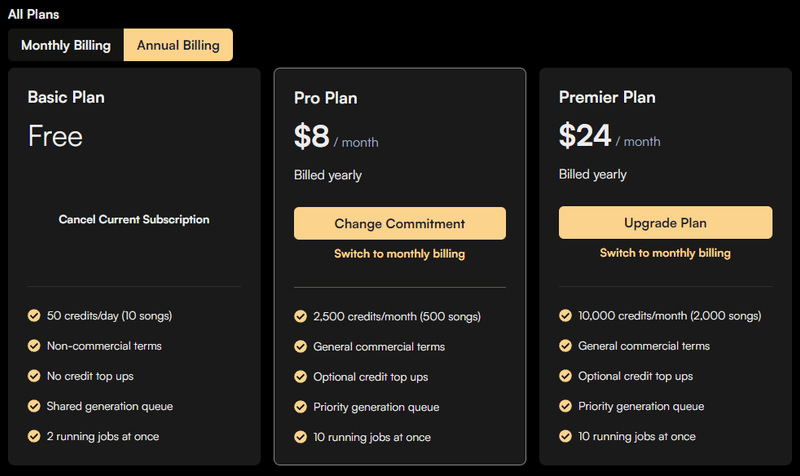
8ドル(ざっと1000円)で500曲作れますが、1回の作業で2曲作るから、250回の作曲指示が出せる。ということは、1作業で4円程度。試行錯誤を最低10回はしそうなので、1曲完成させるのに40円くらいかかりそうです。全然安い ♪
演奏
さて、どんな曲ができたかな?ということで、さっそく聞いてみました。
「Style of Musig」に指定したどおりになってない。。。出だしにギターが全然入っとらんし、何度やってもピアノばっかりだし、そもそも男性ボーカルじゃない。。
メタタグや Style of Musig がうまく活用できてないけど、でも曲はいい感じ。
あと、この曲を作成した時は「新しい年が明け」と漢字で書いており、Sunoは「あたらしいねんがあけ」と発音していました。惜しい!
その後も試行錯誤をして、結局以下の曲を採用しました。
ただひとつ、曲の最後が尻切れトンボ。ということで、最後の部分を作りこみます。
曲の締めを作る
続きを作りたい曲の右にある・・・を押し、

Continue From This Clip をクリック。
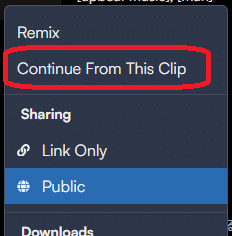
すると、曲を作るコントロール画面に、 Continue From というのが追加されます(黄色の枠)。
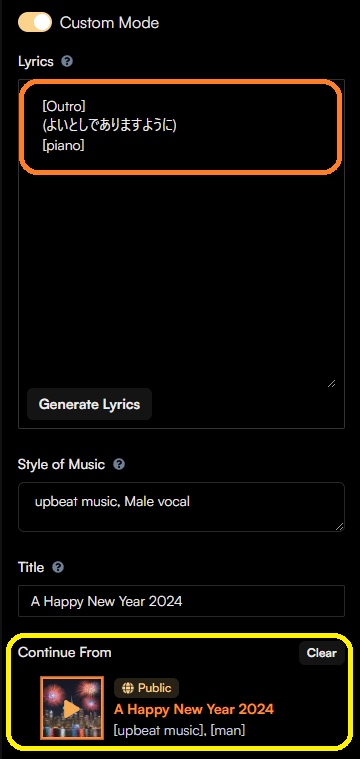
続きの歌詞を入れる(締める)
続きの作詞をLyricsに入れます(上図のオレンジ枠)。前の曲が詩の途中で終わっていることもありますが(ほんとの尻切れトンボ)、そんな場合はその詩の部分以降をいれるといい感じでまとめてくれます。
例えば、「ことしもがんばろう ファイト」というフレーズの途中が尻切れて、「ことしもがんば…」で終わり、「ろう ファイト」が切れてしまった場合は、「ファイト」と入れれば、いい感じでつないでくれます。
締める
また、これで締めてもらいたいのに長々と歌い続けることも多々あります。
いろいろ試行錯誤した結果、最後に[end][finish]と入れたら締めてくれる確率が上がりました。(何回かはやっぱり歌い続ける。。。)
ファイト
[end]
[finish]曲の合体
新たに曲が2つできますので、気に入ったほうの「・・・」から、 Get Whole Song をクリックすると、前の曲と合体してくれます。
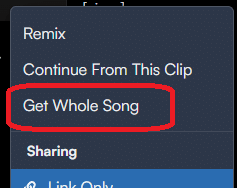
それでできたのが以下の曲。なかなか良い終わり方!
今は「お礼メール」とか「お祝いメッセージ」とかが主流ですが、「お礼の曲」「お祝い曲」なんて文化ができるかもですね。もうすぐ子供が社会人になるので、新たな門出を祝うソングを作ってみようと思います。
最後までご覧いただきありがとうございました!
メタタグの使い方が肝のようなのですが、それがまだ全然できない。。。もう少し経験値を積み、記事をアップデートしてまいります。
P.S.
この記事の画像も、GPT先生に作ってもらってます。お願いの仕方は以下の通りです。
リンク先にある記事の内容をもとに、ロゴ画像を作ってください。 https://note.com/cryptoscore/n/n666c10dfa199(この記事のリンク)
そこで出てきたやつがイマイチだったので、微調整。
人物がほしいです。また、横長の画像を作ってください。
で、この記事のロゴができました。
この記事が気に入ったらサポートをしてみませんか?
